Aktiver eller deaktiver autosave av e-post til utkast-mappen i Outlook 365
Aktiver eller deaktiver autofunksjonen i Microsoft Outlook 365 som automatisk lagrer e-post i utkast-mappen.
Mens topp- og bunntekstrader er mer typisk brukt i Word-dokumenter, støtter Excel denne funksjonaliteten også. Topptekster og bunntekster kan brukes til en rekke formål. Hvis du ønsker å skrive ut regnearket ditt, kan det brukes til å plassere sidetall, kontaktinformasjon og mer, og selv om du ønsker å holde filene dine online, har de sine bruksområder – for eksempel hvis du vil legge til et vannmerke til filen din.
Uansett hva du vil bruke dem til, for å legge til topp- og bunntekst i dokumentet, gå til Sett inn-fanen på båndet. Der, under Tekst-delen, finner du en knapp merket 'Topp- og bunntekst'.
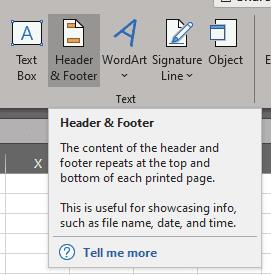
'Topptekst og bunntekst'-knappen
Klikk på den, og dokumentet ditt blir delt inn i sider, hver med en topp- og bunntekst.
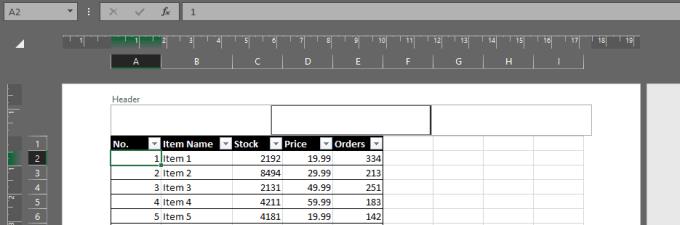
Et dokument med en overskrift.
Du kan redigere innholdet i hver av seksjonene (og selve seksjonene) via det nye båndmenyalternativet merket 'Topp- og bunntekst'. Hvis du klikker utenfor feltene i nevnte seksjoner, skjules det menyvalget igjen - du må klikke tilbake inne i overskriften for å få det tilbake.

'Topp- og bunntekst'-menyen
Aktiver eller deaktiver autofunksjonen i Microsoft Outlook 365 som automatisk lagrer e-post i utkast-mappen.
En veiledning som forklarer hvordan du legger til e-postalternativet i verktøylinjen for Microsoft Excel og Word 365.
Vi viser deg detaljerte trinn for hvordan du henter tilbake en e-postmelding sendt fra Microsoft Outlook 365.
Tving en prompt i dine Microsoft Excel for Office 365-filer som sier Åpne som skrivebeskyttet med denne guiden.
Denne feilsøkingsguiden hjelper deg med et vanlig problem med Microsoft Outlook 365 der det krasjer under oppstart.
Er pivot-tabellen din ikke i orden? Her er noen vanlige løsninger som bør hjelpe deg raskt og enkelt.
En veiledning som viser deg hvordan du slår Microsoft Outlook-tilleggsprogrammer (plug-ins) av eller på.
Hva du kan gjøre når du får en advarsel om at Microsoft Outlook-postboksen din er over sin størrelsesgrense.
Forhindre at en vanlig advarsel vises når du åpner filer via en hyperlenke i Microsoft Office 365-filer.
Microsoft Support spurte om å dele feilloggen fra Outlook-app, men vet ikke hvordan? Finn her trinnene for Outlook Global Logging og Advanced Logging.





